KontrolPack ile Ağ Üzerinden Bilgisayarları Bağlayın/Kontrol Edin

KontrolPack ile ağınızdaki bilgisayarları kolayca kontrol edin. Farklı işletim sistemlerine sahip bilgisayarları zahmetsizce bağlayın ve yönetin.
Password Safe, Gnome Shell, Cinnamon, Budgie vb. gibi Gnome tabanlı masaüstü ortamları için şık, kullanımı kolay bir parola yönetim aracıdır . Arka uç olarak KeePass'i kullanır ve yerel bir parola veritabanını yönetmenin baş ağrısını ortadan kaldırır. Sisteminizde nasıl çalıştıracağınız aşağıda açıklanmıştır.
Linux sistemlerinde Password Safe uygulamasının nasıl kurulacağını göstermeden önce, herhangi bir modern Linux işletim sisteminde önceden kurulu olarak gelmediği için programın nasıl kurulacağını açıklamalıyız.
Password Safe, Arch Linux, Fedora (30, 31, Rawhide), OpenSUSE Tumbleweed ve Flatpak tarafından resmi olarak desteklenmektedir. Ek olarak, kaynak kodu elinize almak ve herhangi bir Linux dağıtımı için oluşturmak mümkündür.
Password Safe uygulaması, “Topluluk” yazılım deposu aracılığıyla tüm Arch Linux kullanıcıları için hazırdır. Sisteminize kurmak için bir terminal penceresi açın ve “Topluluk” un Pacman.conf. Ardından aşağıdaki Pacman paket yöneticisi komutunu kullanın.
sudo pacman -S gnome-passwordsafe
Fedora 30'dan itibaren, Password Safe programı Fedora Linux'a kurulabilir. Çalışmasını sağlamak için Fedora masaüstünde bir terminal penceresi açın. Bundan sonra aşağıdaki Dnf paket yöneticisi komutunu kullanın.
sudo dnf gnome-passwordsafe'i kurun
OpenSUSE Tumbleweed kullanıcısıysanız, Password Safe uygulamasının kurulum için hazır olduğunu bilmek sizi mutlu edecektir. Başlamak için bir terminal penceresi açın. Ardından, aşağıdaki Zypper package komutuyla uygulamayı yükleyin .
sudo zypper gnome-passwordsafe'i kurun
Arch Linux, Fedora veya OpenSUSE Linux kullanmayanların Flathub Flatpak mağazası aracılığıyla Password Safe uygulamasını yüklemeleri gerekecektir. Kurulumu başlatmak için sisteminizde Flatpak çalışma zamanını ayarlamalısınız. Bunu yapmak için, "flatpak" paketini arayın ve sisteminize tipik olarak yazılım yüklediğiniz şekilde kurun. Veya Flatpak'i Linux'ta nasıl kuracağınızla ilgili kapsamlı eğitimimizi takip edin .
Flatpak çalışma zamanı Linux PC'nizde çalışmaya başladığında , Flathub uygulama mağazasını sisteme eklemek için flatpak uzaktan ekleme komutunu kullanın.
flatpak uzaktan ekleme --eğer mevcut değilse flathub https://flathub.org/repo/flathub.flatpakrepo
Flathub uygulama mağazasını Linux PC'nize kurduğunuzda, Password Safe programını kurmanın zamanı geldi. Aşağıdaki flatpak yükleme komutunu kullanarak uygulamayı kurun.
flatpak flathub org.gnome.PasswordSafe -y'yi kurun
Arch Linux, Fedora, OpenSUSE veya Flatpak kullanmıyor musunuz? Password Safe programı kaynak kodundan kolayca derlenebilir. Başlamak için Password Safe GitLab sayfasına gidin ve en son kodu indirin. Ardından, nasıl çalıştırılacağını öğrenmek için sayfadaki talimatları izleyin.
Password Safe'e parola eklemek için yeni bir KeePass veritabanı dosyası oluşturmanız gerekecektir. Bunu yapmak için, uygulama menünüzde arayarak Linux masaüstünde Password Safe'i başlatın. Ardından, Password Safe'de “Yeni” düğmesini bulun ve fare ile üzerine tıklayın.
Fare ile “Yeni” butonuna tıkladığınızda, ekranda bir dosya kaydet diyalog penceresinin açıldığını göreceksiniz. Yeni KeePass veritabanı dosyanızı kaydetmek için kullanın. Dosyayı güvenli bir yerde sakladığınızdan emin olun.
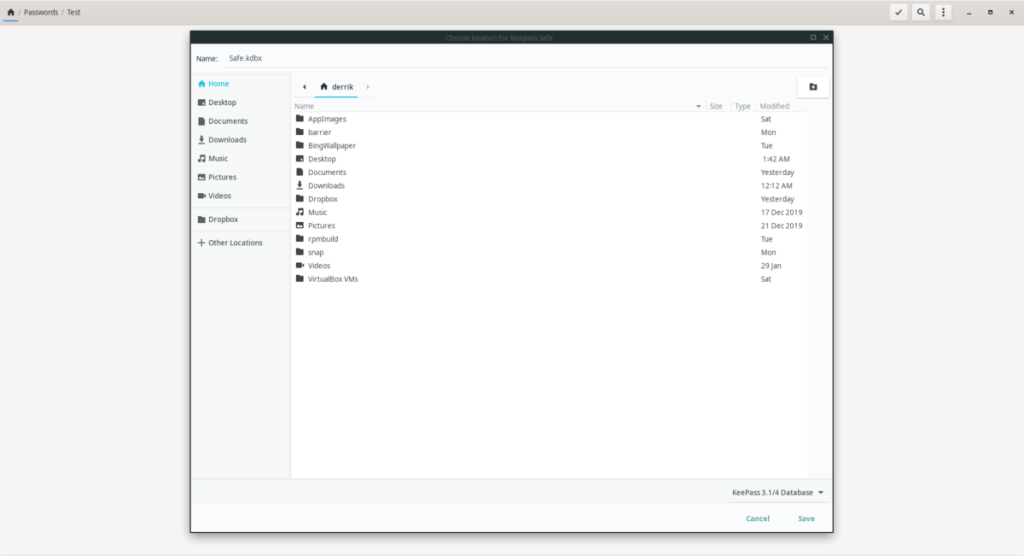
Yeni KeePass dosyanızı kaydettikten sonra şifrelemeniz gerekecek. Şifre Kasasında, "Kasanızı koruyun" altındaki "Şifre" seçeneğini bulun ve KeePass veritabanı dosyanız için bir ana şifre belirlemek için fare ile üzerine tıklayın.
KeePass veritabanı dosyası için ana parola ayarlandıktan sonra Password Safe kullanıma hazırdır. Uygulamayı kullanmaya başlamak için “Güvenli Aç” düğmesine tıklayın.
Kolay anlaşılır kullanıcı arayüzü sayesinde Password Safe'e parola eklemek oldukça basittir. Uygulamada şifreleri ayarlamak için aşağıda özetlenen adım adım talimatları izleyin.
Adım 1: Kurulum işlemi sırasında ayarlanan parolayı girerek Parola Kasanızın kilidini açın. Veritabanına parola eklemek için kilidin açılması gerekir.
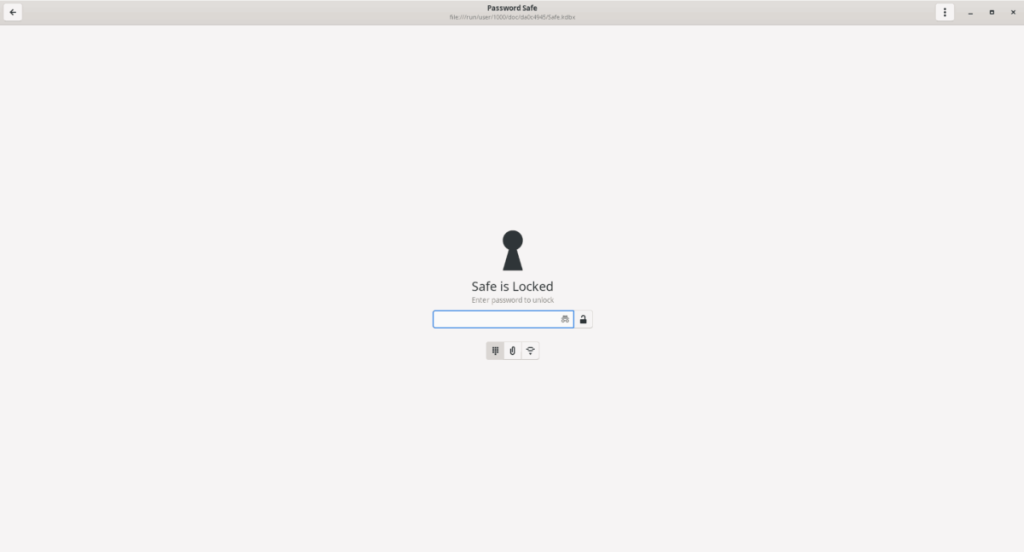
Adım 2: Menünün içindeki seçeneklere erişmek için uygulamanın sağ üst alanındaki 3 noktalı menüyü tıklayın. Ardından, “Yeni Grup” seçeneğini seçin.
Adım 3: “Yeni Grup”u seçtikten sonra ekranda bir metin kutusu belirecektir. Başlık kutusuna "Parolalar" yazın. “Notlar” bölümüne kısa bir açıklama yazın. İşiniz bittiğinde “Ev” simgesine tıklayın.
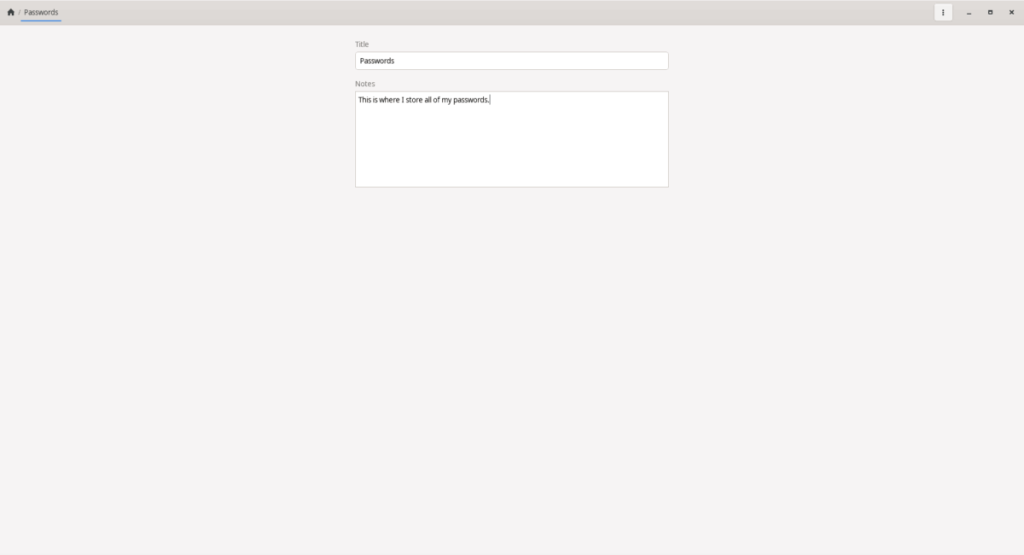
Adım 4: Ana kullanıcı arayüzündeki "Şifreler" grubuna tıklayın.
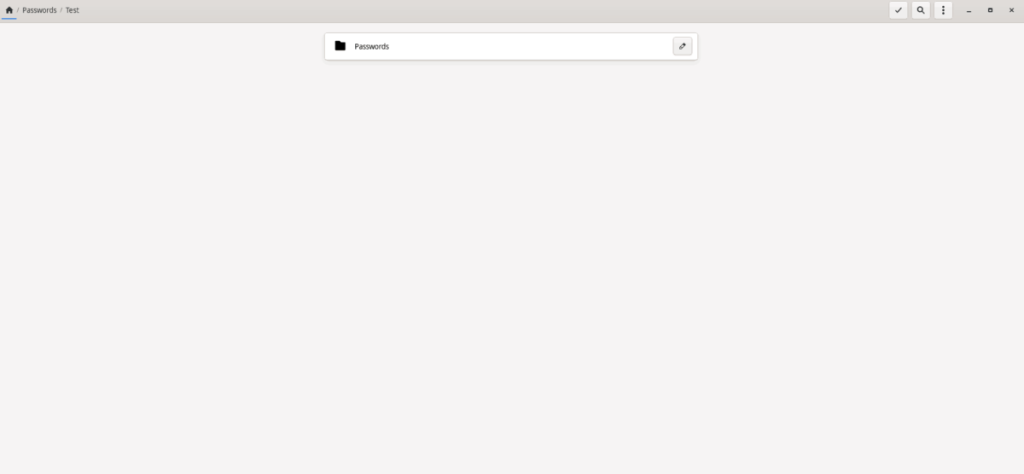
Adım 5: Seçeneklerini ortaya çıkarmak için 3 noktalı menüye tekrar tıklayın. Ardından, “Yeni Giriş”i bulun ve şifre giriş kutusunu getirmek için üzerine tıklayın.
Adım 6: “Yeni Giriş” kutusuna şifre ve giriş bilgilerinin yanı sıra şifre/giriş bilgilerinin ait olduğu web sitesini girin. Password Safe'i tüm internet şifrelerinizle doldurana kadar bu adımı tekrarlayın.
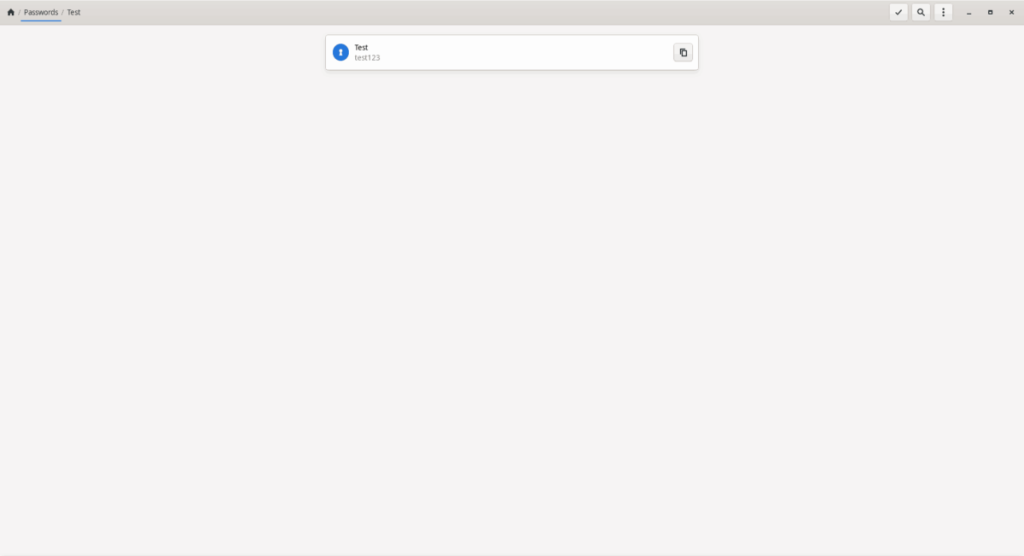
Tüm parola bilgileri Password Safe'e eklendikten sonra kaydetmeye gerek yoktur. Uygulama otomatik olarak günceller. Şifrelerinize erişmek için giriş yapın, “Şifreler” grubuna tıklayın ve şifreyi panonuza kopyalayın.
KontrolPack ile ağınızdaki bilgisayarları kolayca kontrol edin. Farklı işletim sistemlerine sahip bilgisayarları zahmetsizce bağlayın ve yönetin.
Tekrarlanan görevleri otomatik olarak gerçekleştirmek ister misiniz? Bir düğmeye defalarca manuel olarak tıklamak yerine, bir uygulamanın
iDownloade, kullanıcıların BBC'nin iPlayer hizmetinden DRM içermeyen içerikleri indirmelerine olanak tanıyan platformlar arası bir araçtır. Hem .mov formatındaki videoları hem de .mov formatındaki videoları indirebilir.
Outlook 2010'un özelliklerini ayrıntılı olarak ele aldık, ancak Haziran 2010'dan önce yayınlanmayacağı için Thunderbird 3'e bakmanın zamanı geldi.
Herkesin ara sıra bir molaya ihtiyacı vardır. Eğer ilginç bir oyun oynamak istiyorsanız, Flight Gear'ı deneyin. Flight Gear, ücretsiz, çok platformlu ve açık kaynaklı bir oyundur.
MP3 Diags, müzik koleksiyonunuzdaki sorunları gidermek için en iyi araçtır. MP3 dosyalarınızı doğru şekilde etiketleyebilir, eksik albüm kapağı resmi ekleyebilir ve VBR'yi düzeltebilir.
Google Wave gibi, Google Voice da dünya çapında büyük ilgi gördü. Google, iletişim kurma biçimimizi değiştirmeyi amaçlıyor ve
Flickr kullanıcılarının fotoğraflarını yüksek kalitede indirmelerine olanak tanıyan birçok araç var, ancak Flickr Favorilerini indirmenin bir yolu var mı? Son zamanlarda
Örnekleme Nedir? Vikipedi'ye göre, "Bir ses kaydının bir kısmını veya örneğini alıp onu bir enstrüman veya müzik aleti olarak yeniden kullanma eylemidir."
Google Sites, kullanıcıların web sitelerini Google'ın sunucusunda barındırmasına olanak tanıyan bir Google hizmetidir. Ancak bir sorun var: Yedekleme için yerleşik bir seçenek yok.



![FlightGear Uçuş Simülatörünü Ücretsiz İndirin [İyi Eğlenceler] FlightGear Uçuş Simülatörünü Ücretsiz İndirin [İyi Eğlenceler]](https://tips.webtech360.com/resources8/r252/image-7634-0829093738400.jpg)




